SpotifyをDiscordに接続する方法
音楽を聴くのは楽しいです。 ゲームをすることはさらに楽しいです。 そして、音楽を聴きながらゲームをすることは楽園です。 このことは、SpotifyとDiscordのXNUMXつの大企業が手を組んだ後に可能になりました。 両社のコラボレーションにより、ゲーム体験は次のレベルに引き上げられています。
SpotifyアカウントをDiscordに接続すると、ゲームをプレイしながら、DiscordでSpotifyの曲を聴くことができるようになります。 さらに、他の人もあなたがあなたのDiscordアカウントとSpotifyアカウントを接続したことを見ることができます。 それでは、私たちの旅に移り、これらすべてのことを実現する方法を学びましょう。
また読む: 不和でカラフルまたはレインボーテキストを作成する方法
Contents [show]
デスクトップを使用してSpotifyをDiscordに接続する
SpotifyとDiscordの接続は本当に簡単で、リンクするとさまざまなすばらしい機能を利用できるようになります。
1。 オープン WebブラウザでSpotify Discordに接続するアカウントにログインします。
2.Discordを起動します ウェブサイトまたはアプリ デスクトップで、アカウントにログインします。 次に、をクリックします 設定アイコン 左下のヘッドフォンアイコンの横にあります。
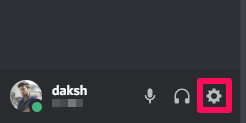
3. [ユーザー設定]で、 接続 今オプション。
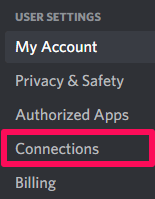
4.次のページでは、さまざまなDiscordの統合が表示されます。 クリックしてください Spotifyアイコン.
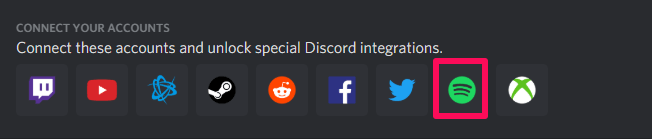
5.クリックすると、新しいタブでWebページが開きます。 ここでは、Spotifyアカウントに接続するために必要な権限をDiscordに提供する必要があります。 それらを読んでクリックしてください 同意する.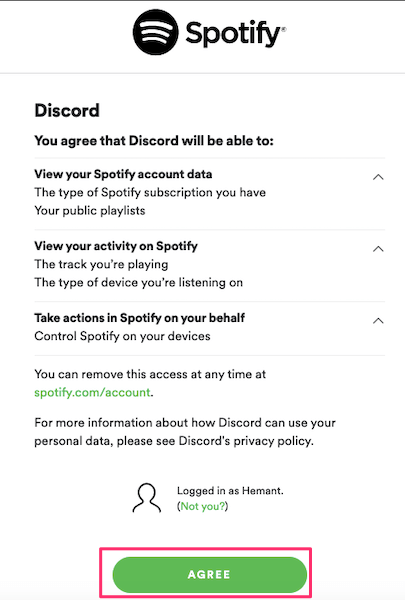
6.SpotifyアカウントがDiscordに接続されていることを示すWebページが開きます。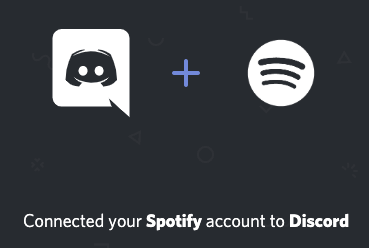
7.これで、SpotifyアカウントがDiscordアカウントに正常に接続されました。 Discordアプリをもう一度開き、 設定 > 接続.
8.ここに表示されます 緑のSpotifyボックス トグルボタン付き。 ご覧のとおり、両方のアプリを接続すると、の前にあるボタンを切り替えることで、SpotifyプロファイルをDiscordプロファイルに表示できます。 プロファイルに表示。 同様に、再生しているSpotifyの曲を自分の曲として表示できます Discordのステータス ステータスとしてSpotifyを表示する オプションを選択します。
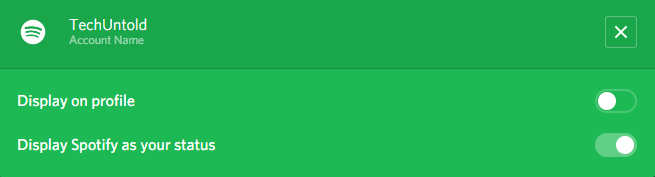
アカウントを接続したら、Spotifyに移動して目的の曲を再生します。 これは、Spotifyを聴いているときに、他の人があなたのDiscordプロファイルに到達したときにどのように表示されるかを示しています。 さらに、彼らはあなたが何を聴いているのかも見ることができます。 かっこいいですね。

モバイルアプリを使用してSpotifyをDiscordに接続する
モバイルデバイスでSpotifyとDiscordの両方を使用したい人は、デスクトップユーザーに嫉妬する必要はありません。 この機能も彼らのためのものであり、その方法を紹介します。
1.まず、モバイルアプリのSpotifyアプリがログインしていることを確認します。次に、Discordアプリを開き、 ハンバーガーアイコン 左上。

2。 選択します 設定アイコン その後下部に。

3. [ユーザー設定]で、をタップします 接続.

4. をタップします。 追加 右上のオプション。

5.次の手順でSpotifyアプリを選択します。

6.表示されるWebページで、Spotifyの詳細を入力し、をタップします ログイン.

7.DiscordにSpotifyアカウントへのアクセスを許可します。 これで、DiscordとSpotifyアプリが接続されました。 Spotifyアプリで任意の曲を再生します。 あなたのプロフィールが表示されているユーザー設定の下で、あなたは見ることができます Spotifyを聴いています.

モバイルを使用してこれらの手順を実行すると、デスクトップ上のDiscordアプリも同期され、Spotifyに接続されます。その逆も同様です。 さあ、ゲームをしたり、音楽を聴いたり、楽しんだりしてください。
[設定]>[接続]に移動して[ Xアイコン 緑のSpotifyボックスにあります。
プレミアムメンバーへの追加のメリット
上記で説明したすべての機能は、Spotifyの無料ユーザーとプレミアムユーザーの両方が利用できます。 しかし、プレミアムメンバーはお金を払うので、彼らはいくつかの追加の利益を得る完全な権利を持っています、そして私たちはそれらすべてについて議論するつもりです。
曲の共有
Spotifyのプレミアムメンバーシップを使用すると、聴いている曲を友達と共有できるようになります。 ゲームをしたり、お気に入りの曲をお互いに共有したりするので、これはエキサイティングです。
歌を聞く
プレミアムメンバーシップの助けを借りて、共有するだけでなく、あなたの両方がもう一方が聴いている曲を再生することができます。
歌の演奏
DJスネークのようになりたいと思ったことがあるなら、今がその時です。 チームの曲を再生して、Spotifyの素晴らしいプレイリストの旅に連れて行くことができます。
1に注意してください。 これらの機能は、すべてのメンバーがSpotifyプレミアムメンバーシップを持っている場合にのみ機能します。
2に注意してください。 マイクを使用した会話が30秒を超えると、Spotifyの曲の再生が自動的に停止します。
また読む: SpotifyからMP3に音楽をダウンロードする方法
結論
ゲームと音楽は、今日のほとんどすべての若者の生活の一部です。 そして、DiscordとSpotifyは、両方のことを同時に可能にすることで素晴らしい仕事をしました。 主なことは、プレミアムメンバーだけでなく、無料ユーザーにもこの素晴らしい機能を提供しているということです。 何を求めている? あなたの中にいるゲーマーを解き放ち、大切な曲をすべてポケットに入れてゲームの世界に足を踏み入れましょう。
最後の記事